Androidエミュレータの導入方法は前回の記事をご覧ください。
はじめ
Androidエミュレータの導入はできましたか?
この記事では実際にモンストのアカウントを運用するのに知っていると便利な情報を記していきます。
まずモンストのサブアカウントを作成したら以下のことを目標にしましょう。
- ランク20で「追憶の書庫」を開放
- ランク40で「英雄の神殿」を開放、以降スタミナと書庫ポイントの上昇を目指す
- 運極を5体入手し「爆絶」難易度をプレイ可能に
- 運極を10体入手し「轟絶」難易度をプレイ可能に
- ガチャで高難易度適正キャラを揃えながら実厳選を行い、「轟絶」運極を目指す

しかし、これらを一つ一つのアカウントでチマチマ行っていくのは非常に骨の折れる作業です。
そのため、LDPlayerに搭載されている便利機能を活用しましょう。
- 同時操作…複数のウインドウを同時に操作する機能
- 自動マクロ…操作を自動化する機能
この二つを事項で紹介していきます。
同時操作について
同時操作を開始するには右の矢印のアイコンをクリック、または「Ctrl+9」のショートカットを入力しましょう。
すると右の画面が出てくるのですべてのウインドウの名前横のチェックを入れます。
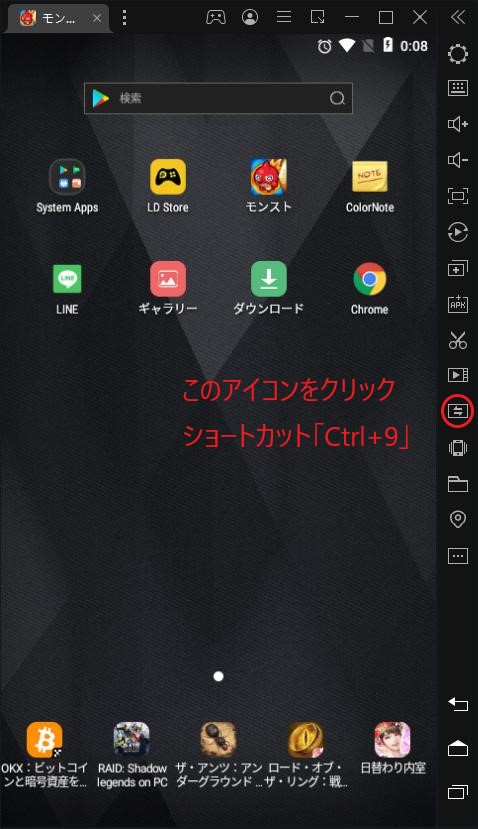
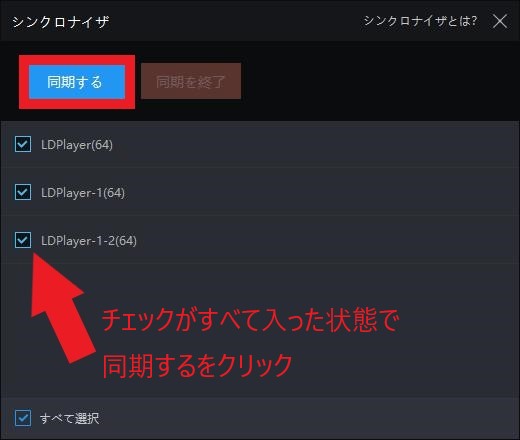
同期中と表示されているウインドウをクリックすると同期している他のウインドウでも同時にクリックされます。
ガチャを引く、合成する、クエスト中のショットなどが非常に楽になりますよ!
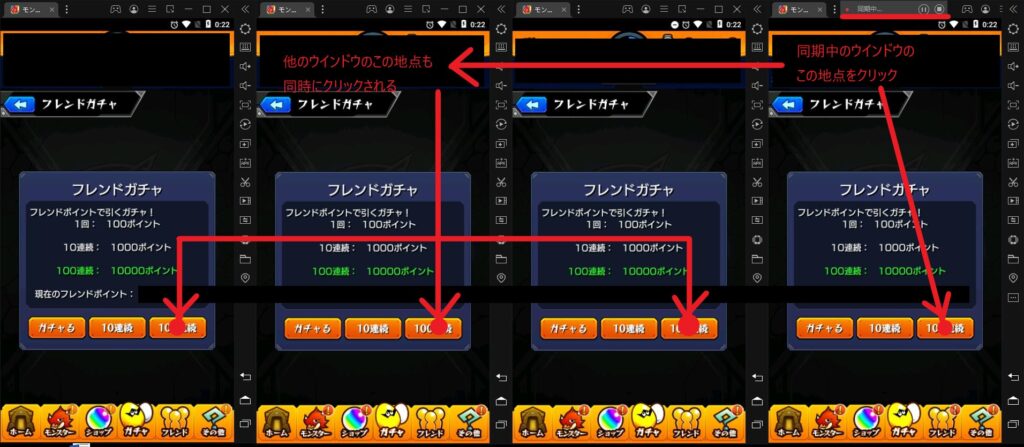
自動マクロについて
ソーシャルゲームをプレイしていると反復作業の繰り返しが多々あるかと思います。
モンストでいえばクエスト中のショットなどですね。
自動マクロという機能はマウスの動きを記録・自動化することができます。
やり方は右の再生ボタンのアイコンをクリックまたは「Ctrl+F8」のショートカットを入力します。
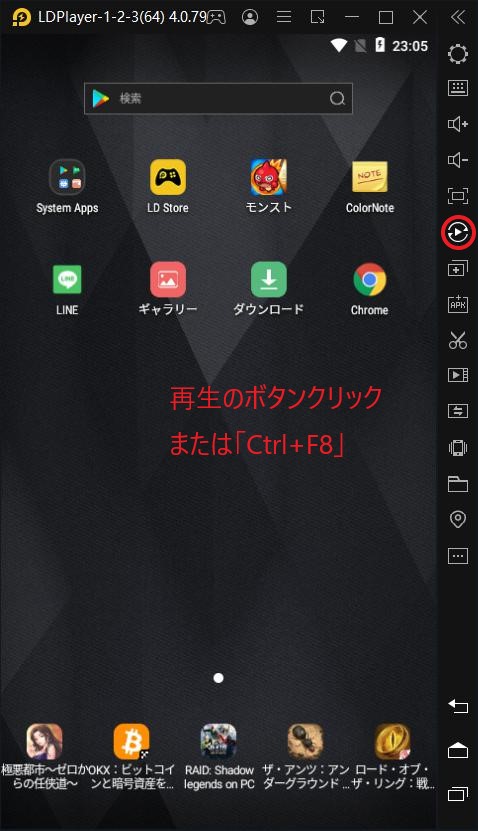
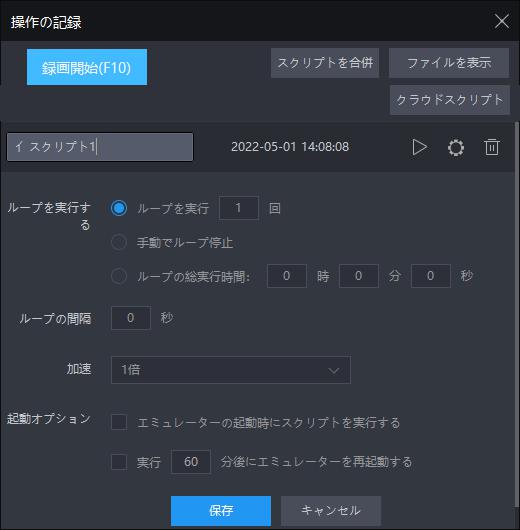
右のような画面になりますので「録画開始」のボタンを押し繰り返したい動きを入力した後「録画停止」ボタンまたは「F10」のショートカットを入力し保存を行います。
再生ボタンをクリックすれば保存した動きを再生ができます。
今回はノーマルクエストの最初のステージで二つのアカウントを用いひたすら斜めのショットを繰り返すマクロを作ってみました。
クエスト中だけでも操作を自動化するだけでとても楽になりますよ!
まとめ
如何だったでしょうか?
紹介した二つの機能を活用するだけでも複数アカウントの運用がとても楽になりますよ!
次は自動マクロの機能をさらに条件付けしてクエスト中のショット以外も自動化する方法を紹介いたします。
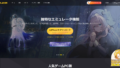
コメント
私も数年前からnoxplayerの仮想ツールで遊んでおり、最近LD prayerに乗り換えました。
次回の記事楽しみにしております。